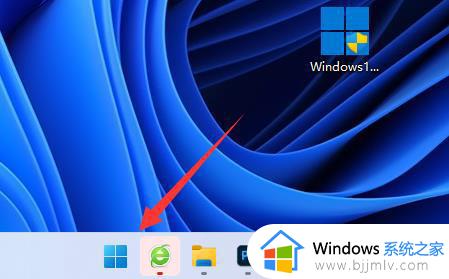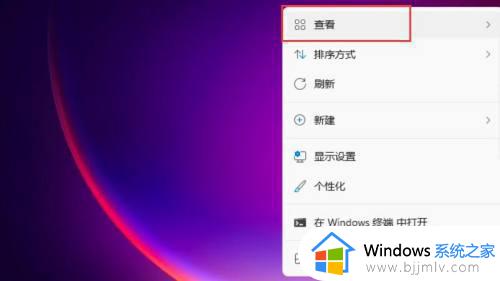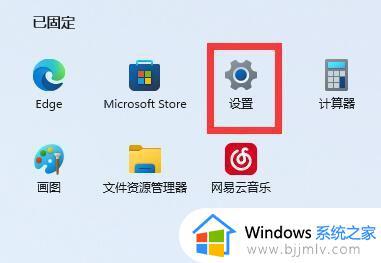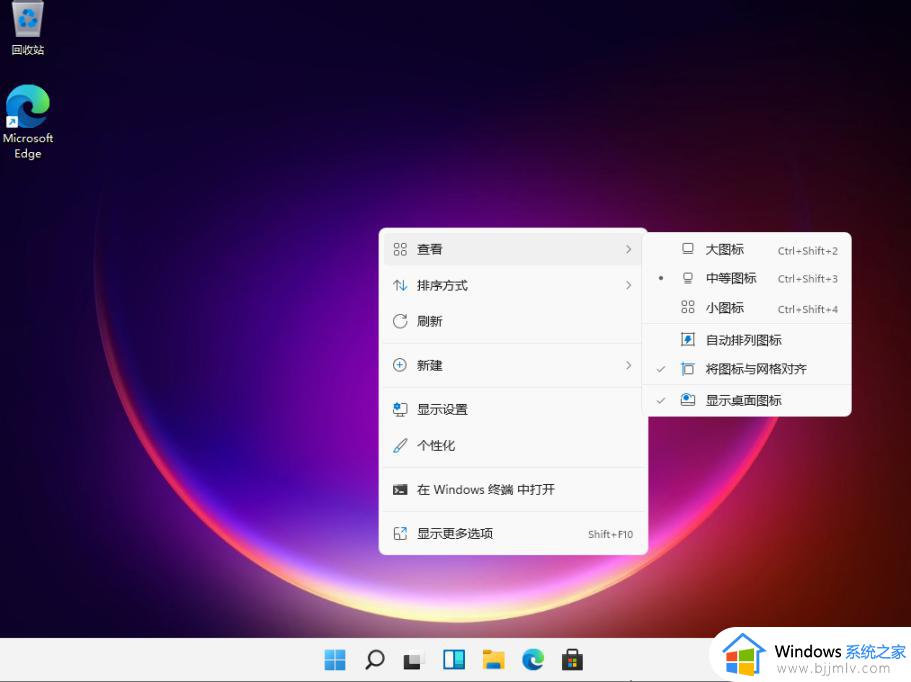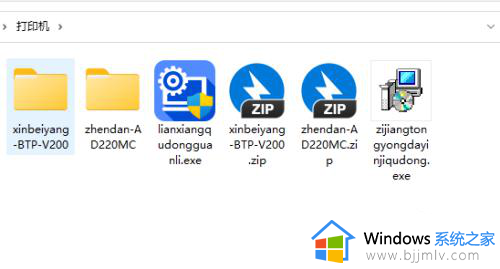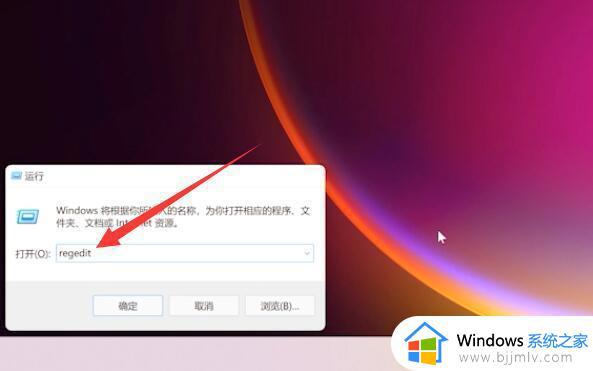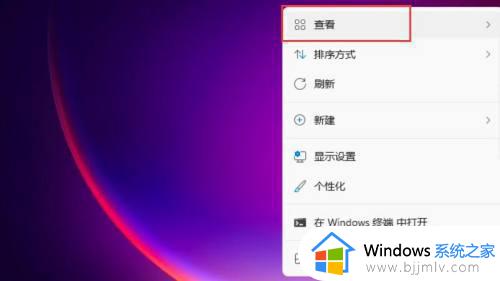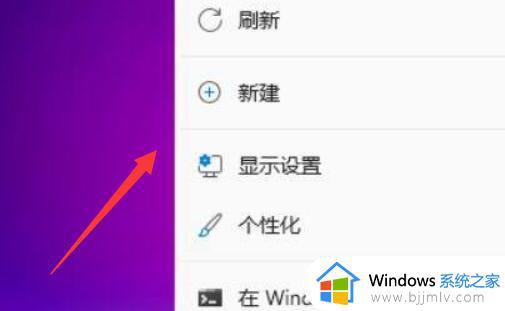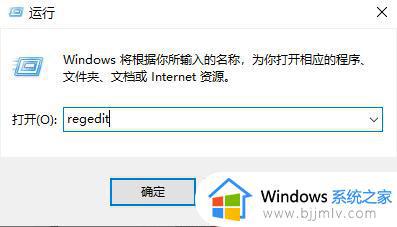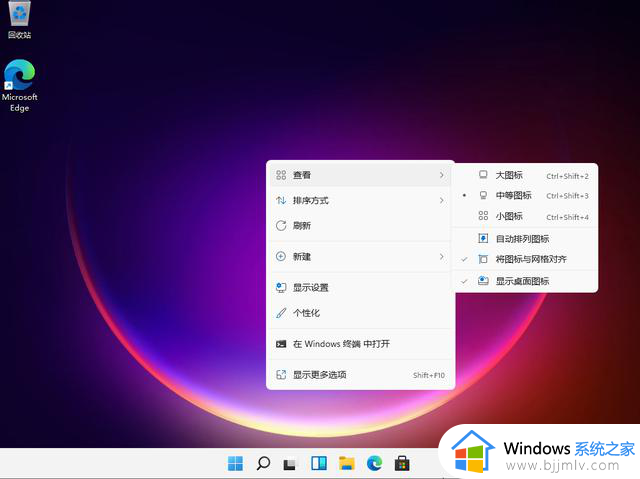win11电脑图标间距太大怎么调整 win11电脑桌面图标之间的距离怎样调小
更新时间:2024-03-08 09:54:04作者:runxin
每次在win11电脑中安装完软件之后,桌面上也都会创建相应软件的快捷方式图标,同时用户也会对桌面图标进行排序,因此有些用户也会遇到win11电脑中桌面显示的图标之间距离过大的情况,对此win11电脑图标间距太大怎么调整呢?下面就是有关win11电脑桌面图标之间的距离怎样调小完整步骤。
具体方法如下:
1、首先打开下面的“开始菜单”;如图所示:
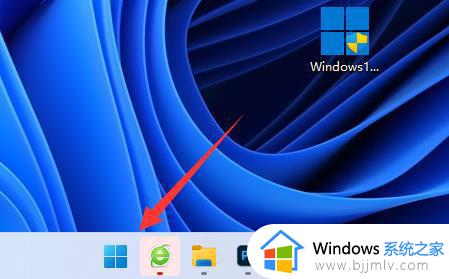
2、接着打开其中的“设置”;如图所示:
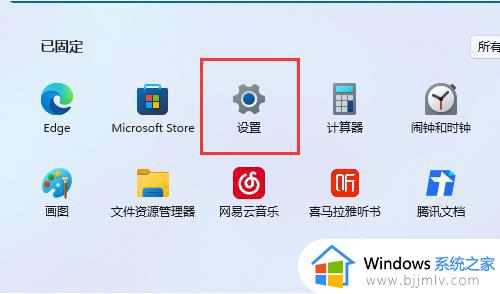
3、然后打开右边的“屏幕”设置;如图所示:
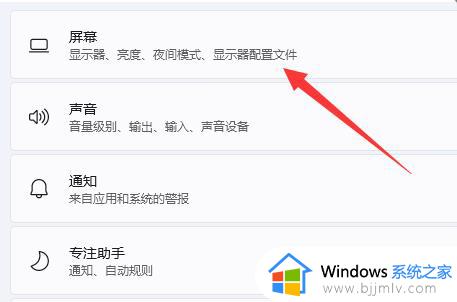
3、然后打开右边的“屏幕”设置;如图所示:
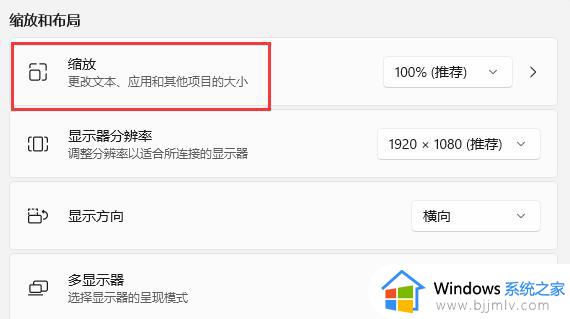
5、最后将缩放比例“调小”就可以恢复了。
上述就是小编教大家的win11电脑桌面图标之间的距离怎样调小完整步骤了,还有不懂得用户就可以根据小编的方法来操作吧,希望本文能够对大家有所帮助。